- Autor Abigail Brown [email protected].
- Public 2023-12-17 06:41.
- Zadnja izmjena 2025-01-24 12:04.
Amazon je povukao sve pretplate na Amazon Music Storage, tako da više ne možete koristiti aplikaciju Amazon Music za otpremanje muzike na svoj račun. Informacije u nastavku opisuju kako je Amazon Music nekada radio. Za alternative pogledajte kako otpremiti muziku na Spotify, kako koristiti Apple Music i kako koristiti YouTube Music.
Ako ranije niste koristili Amazon Cloud Player, to je onlajn usluga na koju možete da otpremate muziku i da je strimujete putem internet pretraživača. Da biste započeli, Amazon vam daje besplatan prostor u oblaku za do 250 pjesama ako se otpreme. Ako kupite digitalnu muziku putem Amazon MP3 Store-a, ovo će se također pojaviti u vašem muzičkom ormariću, ali se ne računa u ovo ograničenje.
Bez obzira da li želite da otpremite pesme koje ste izvukli sa svojih audio CD-a ili kupili sa drugih digitalnih muzičkih servisa, ovi koraci pokazuju kako da svoju kolekciju prebacite u Amazon Cloud Player. Sve što vam treba je Amazon nalog. Kada se vaše pjesme nalaze u oblaku, možete ih slušati (putem striminga) koristeći web pretraživač. Također možete streamati na iPhone, Kindle Fire i Android uređaje.
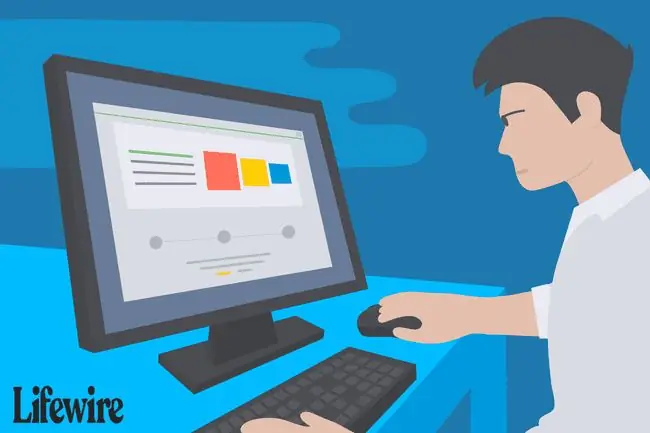
Kako instalirati Amazon Music
Pre nego što možete da otpremite svoju muziku (mora da bude bez DRM-a), prvo morate da preuzmete i instalirate aplikaciju Amazon Music Importer. Ovo je trenutno dostupno za PC (Windows 7, Vista i XP) i Mac (OS X 10.6+, Intel CPU, AIR verzija 3.3.x). Slijedite ove korake da preuzmete i instalirate Amazon Music Importer:
- Prijavite se na Amazon Music.
-
Kliknite na svoje ime u lijevom oknu, a zatim kliknite na Preuzmi aplikaciju za desktop.
Druga opcija za preuzimanje Amazon Music je da kliknete na link sa stranice Amazon Music App.

Image - Otvorite AmazonMusicInstaller da instalirate program. Cijeli proces instalacije je automatiziran, tako da ćete znati da je gotov kada se Amazon Music otvori.
-
Prijavite se na svoj Amazon račun.

Image
Uvoz pjesama koristeći Amazon Music Importer
Nakon što instalirate Amazon Music Importer i prijavite se na svoj Amazon nalog, možete početi da otpremate muziku na svoj Amazon Music nalog. Amazon Music Importer bi se trebao pokrenuti automatski.
-
Kliknite Započni skeniranje ili Ručno pregledavanje. Prva opcija je najjednostavnija za korištenje i skenira vaš računar za iTunes i Windows Media Player biblioteke. Za ovaj tutorijal, pretpostavljamo da ste odabrali opciju Start Scan.
- Kada je faza skeniranja završena, kliknite na dugme Import All ili opciju Edit Selections. Koristite ovu posljednju opciju da odaberete određene pjesme i albume. Opet, za ovaj tutorijal pretpostavljamo da želite da uvezete sve svoje pjesme u Amazon Cloud Player.
- Tokom skeniranja, pjesme koje se mogu upariti s Amazonovom online bibliotekom automatski se pojavljuju u vašem muzičkom ormariću bez potrebe da ih otpremate. Kompatibilni audio formati za usklađivanje pjesama su MP3, AAC (. M4a), ALAC, WAV, OGG, FLAC, MPG i AIFF. Usklađene pjesme su također nadograđene na visokokvalitetne MP3 datoteke od 256 Kbps. Međutim, za pjesme koje se ne mogu podudarati, morate pričekati da budu učitane sa vašeg računara.
-
Kada je proces uvoza završen, zatvorite softver Amazon Music Importer i prebacite se na svoj internet pretraživač. Da biste vidjeli ažurirani sadržaj svog muzičkog ormarića, možda ćete morati osvježiti ekran vašeg pretraživača; pritiskom na F5 na tastaturi je najbrža opcija.
Sada možete prenositi svoju muziku bilo gdje tako što ćete se prijaviti na svoj Amazon Cloud Player račun i koristiti internet pretraživač.
Ako želite da otpremite još muzike u budućnosti, prijavite se na svoj Amazon Cloud Player (koristeći svoje Amazon korisničko ime i lozinku) i kliknite na dugme Uvezi svoju muziku dugme za pokretanje softversku aplikaciju koju ste ranije instalirali.






